環境
- ホスト環境
- Windwos 8.1
- ゲスト環境
- ubuntu-16.04.1-desktop-amd64.iso
手順
(1) [新規仮想マシンの作成]をクリック
(2) [後でOSをインストール]を選択し、[次へ]をクリック
(3) ゲストOSに[Linux]、バージョンに[Ubuntu 64ビット]を選んで、[次へ]をクリック
(4) 仮想マシン名を任意に設定し、[次へ]をクリック
(5) [仮想ディスクを単一ファイルとして格納]を選択し、[次へ]をクリック
(6) [ハードウェアをカスタマイズ]をクリック
(7) [メモリ]を選択し、[2GB]へ変更 ※この手順は任意です。
(8) [新規CD/DVD...]を選択し、ISOファイルを選択(詳細割愛)し、[閉じる]をクリック ※ISOファイルを使う場合
(9) [完了]をクリック
(10) [仮想マシンの再生]をクリック
(11) [OK]をクリック
(12) 次の画面が出るまで待つ
(13) [日本語]を選択
(14) [Ubuntuをインストール]をクリック
(15) [グラフィックス、Wifi機器、・・・]を選択し、[続ける]をクリック ※選択は任意です。
(16) [インストール]をクリック
(17) [続ける]をクリック
(18) [続ける]をクリック
(19) [続ける]をクリック
(20) 最低限、任意のユーザ名とパスワードを設定し、[続ける]をクリック
(21) [今すぐ再起動する]をクリック
(22) パスワードを入力し、ログインする
(23) 端末を起動(詳細割愛)し、sudo apt-get install open-vm-tools-desktopと入力。パスワードを問われたらパスワードを入力。途中yを入力。
処理がすべて終わったら($プロンプロが出てきて入力待ちになったら)、再起動して完了。
以上




















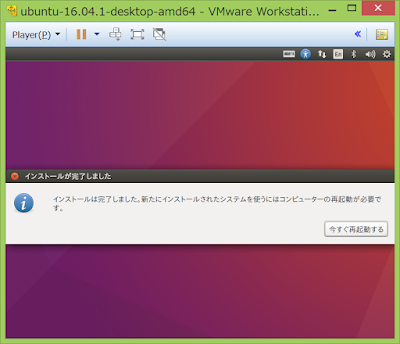


0 件のコメント:
コメントを投稿